Csillogó szív a Photoshopban, gyönyörű szívek, szikrázó szívek a Photoshop bemutatóban - mega obzor
Egy lecke megmutatja, miként lehet megteremteni a szívet csillogó csillagokkal, pl. megtanít minket, hogyan készítsek csillogókat (fényes).
1. Hozzon létre egy új 200x160-as dokumentumot és egy világoskék alapot. Válassza ki az Egyedi alakú eszközt, és hozzon létre egy sötétvörös szívet vagy egy másik alakot, amelyet választott. Most raszterezheti a réteg Layer - Rasterrize - Shape, majd válassza ki a Ctrl + kattintással a réteget. Ezután válasszuk ki a> toll 10 és válasszuk a> módosítsuk> a szerződést 10, majd a sötét réteg fölött új réteggel világosabb piros színt töltsünk fel
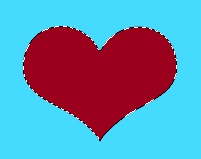

2. Ezután hozzon létre egy rózsaszín kört az új rétegen, majd az ovális kiválasztást az eltávolításhoz használja, ahogy az az alábbi képen látható


3. Használja a szűrőt> homályosság> gaussian homályosságot a 3. sugárral. Duplázza meg a réteget, alkalmazza a vízszintes reflexió szerkesztése> transzformáció> vízszintes átfordulását és jobbra mozgatás.

4. Most hozzon létre egy sötét vörös szív alakot, majd raszterezi a réteget. Állítsa be az előtér színét # AE0012 és a háttérszín # CD1233. Adjon hozzá egy kis hangot> szűrő> zaj> hozzáadja a hangot a szívhez, 8-as és egyenletes. Adjon hozzá egy kis belső árnyékot a szívhez, réteg> rétegstílushoz> belső árnyék.


5. A csillag létrehozása. Nagyítás 600% -ra, és hozzon létre egy új rétegcsoportot (kattintson a mappa ikonra a rétegek panelen). nevezze el - csillag 1. Hozzon létre egy új réteget a csoportban, és használja a poligonális lasso eszközzel a csillag első részét
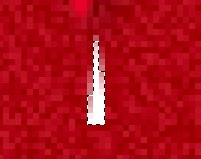
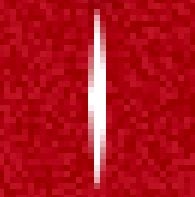
6. Duplikálja a réteget, majd forgassa el 90 fokot - a szerkesztés> transzformáció> forgassa 90 CW-ot. Ezután hozzon létre egy sort egy új rétegre, 1 pixel szélesre, a téglalap alakú nyomtatási eszköz használatával
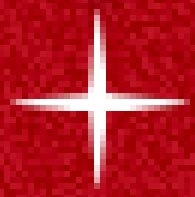
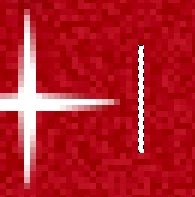
7. Forgassa el 45 fokkal, helyezze el a képen, majd ismételje meg a réteget
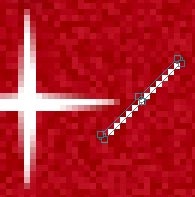
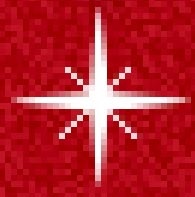
8. Illessze össze a csillag rétegeit és válassza ki. Növelje a választást - válassza a> módosít> Expand 1 feather 3 lehetőséget, majd töltse fel a réteget a csillag alatt (ragyogás) fehér színnel.
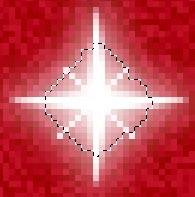
9. Helyezze vissza a csillagképet a normál 100% -os skálán. Csillogjon a csillagrétegből, nevezze el "nagy", majd másolja és láthatatlanná tegye (távolítsa el a szemet). A duplikált réteg nevét "medium" (medium) és a szerkesztési transzformációval 70% -ra csökkentse


10.Vegye ki a "közepes" láthatatlant, majd ismét "nagy" ismétlődjön. Nevezze az új réteget "kicsi", majd csökkentse 30% -ra (a ábra). Most már 3 réteg különböző méretű a réteg csoportban, az úgynevezett "Star 1" (ábra).

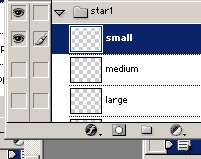
11. Duplikálja a réteget, és nevezze el a "Star 2" új rétegcsoportot.

12. A kép készen áll. Az első képkockára nézve látható legyen a "nagy" a "Star 1", a "kis" és a "közepes" láthatatlan. A "Star 2" esetében csak "kicsi" látható

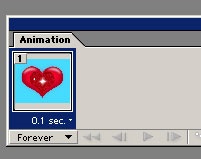
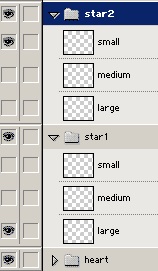
13. A második keret esetében csak "közepes" legyen látható a "Star 1" és a "Star 2" nem látható rétegei számára.

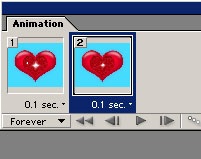
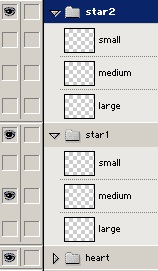
14. Mutassa be a 3. keretet látható rétegeket (c ábra)

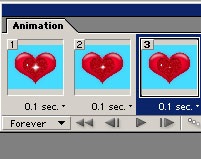
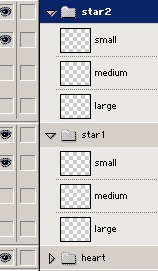
15. 4 képkocka esetén (c ábra)
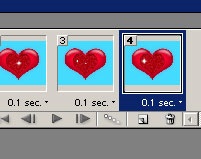
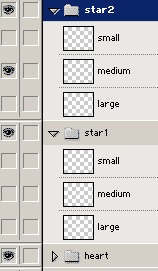

16. Az 5. keret esetében (c ábra)
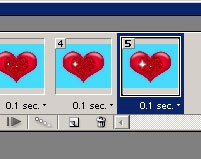
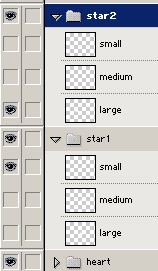

17. A 6. kerethez (c ábra)
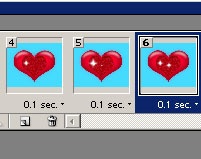
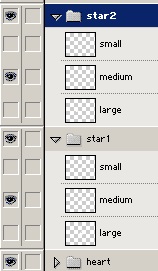

18. Lássuk, hogy van két villogó csillagunk. Most mindössze annyit kell tennie, hogy többször egymás után csillagokat csoportosítson, hozzon létre egy hurot minden egyes 6 képkocka csoporthoz (ahogy fentebb tettük), és így létrehozzuk ezeket a csillogó csillagokat, mint a 2. ábrán.
photoshop bemutató, photoshop bemutató, Photoshop bemutató



Smartisan Nut Pro előnézet. Néha kevéssé ismert vállalatok mutatnak olyan megoldásokat, amelyek egyértelműen megérdemlik a felhasználók figyelmét. Például.
Állapot-ciklus áttekintése. Alvásunkat állítjuk be. Az alvás nagyon fontos része az életünknek, és függ az alvás minőségétől és időtartamától.
A Panasonic Lumix DC előnézete. A fényképezőgép felszabadítása A Panasonic Lumix DC-G9 nem volt annyira olyan vidám, mint a fejlesztők, így mindenkinek.
A Csillagok háborúja: Battlefront II. Egyáltalán. Bevezetés Nagyon nehéz nekem objektíven értékelni a játékot, mivel nagy rajongója vagyok a Csillagok háborúinak.
A Nokia Steel előnézete. Frissítés. Soha nem gondoltam, hogy a hálózat komolyan megvitatja az új smart watch céget. Mindazonáltal, sovre.
Review Destiny 2. Alkalmazás "Év Shooter" -re. Bevezetés A játék első részében a Destiny tetszett a játékosoknak, de volt az érzés, hogy néhány fontos.
A Razer Tartarus V2 előnézete. Meg kell jegyezni azonnal, hogy a Razer Tartarus V2 - a készülék nem mindenki számára, és nem minden vásárló a városból
Tekintse át az Afisha-Food-et. A főzés finom. Meg kell jegyezni azonnal, hogy a kérelem nem lesz érdekes mindenki számára - ha nem főz egyáltalán, és de.
LucidSound LS25 eS előnézet. Nemrégiben divatossá vált mindent megtesz az e-sportok - monitorok, játék perifériák, akár székek számára. Ez minden.
Need for Speed: Visszatérés. Adrenalin. Bevezetés Mielőtt megkezdi a felülvizsgálatot a Need for Speed: Payback, és a kezek már rázta, hogy mondja be.
A SteelSeries Apex M előnézete. A mi korunkban, bármennyire furcsa, a perifériák lejátszása már nem csak parancsok adására képes.